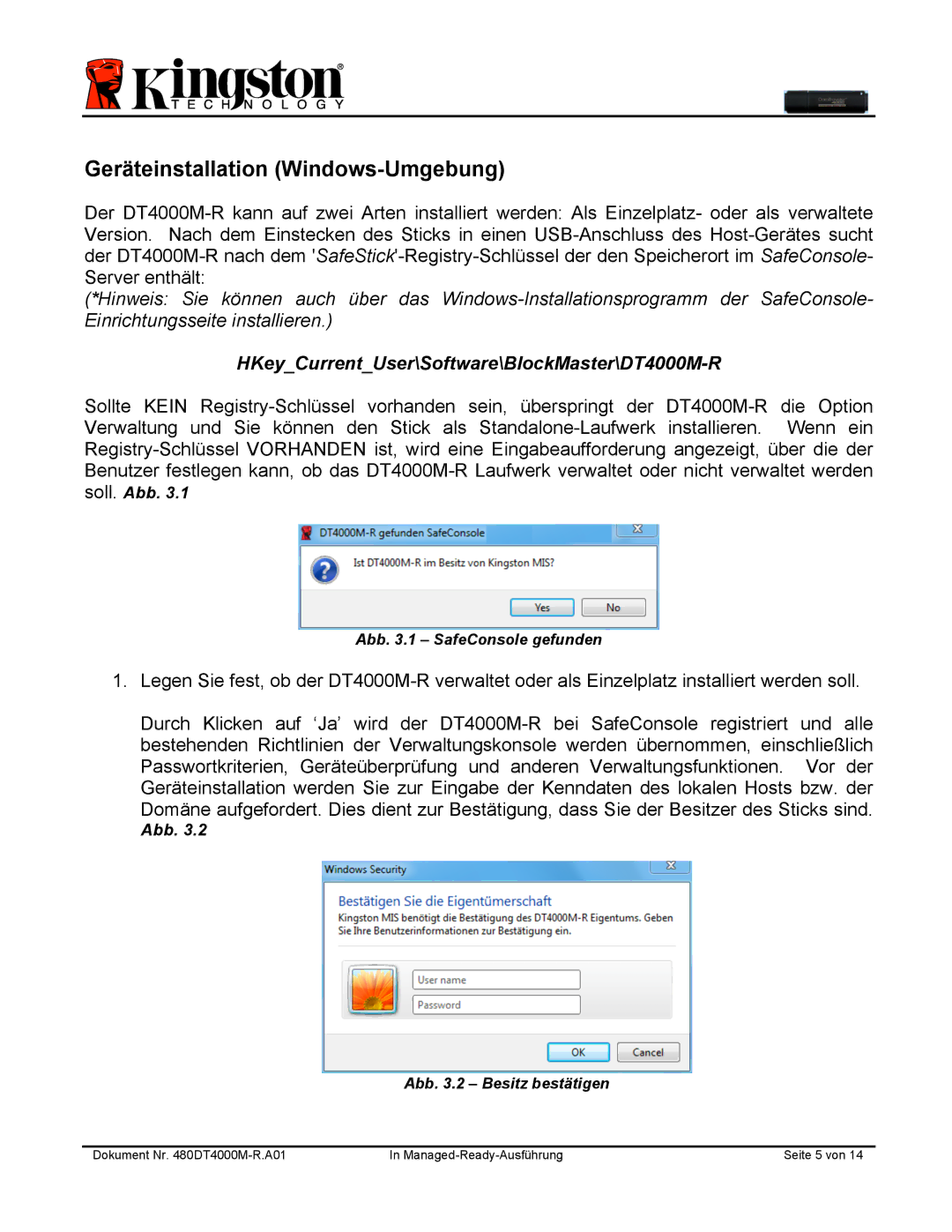Geräteinstallation (Windows-Umgebung)
Der DT4000M-R kann auf zwei Arten installiert werden: Als Einzelplatz- oder als verwaltete Version. Nach dem Einstecken des Sticks in einen USB-Anschluss des Host-Gerätes sucht der DT4000M-R nach dem 'SafeStick'-Registry-Schlüssel der den Speicherort im SafeConsole- Server enthält:
(*Hinweis: Sie können auch über das Windows-Installationsprogramm der SafeConsole- Einrichtungsseite installieren.)
HKey_Current_User\Software\BlockMaster\DT4000M-R
Sollte KEIN Registry-Schlüssel vorhanden sein, überspringt der DT4000M-R die Option Verwaltung und Sie können den Stick als Standalone-Laufwerk installieren. Wenn ein Registry-Schlüssel VORHANDEN ist, wird eine Eingabeaufforderung angezeigt, über die der Benutzer festlegen kann, ob das DT4000M-R Laufwerk verwaltet oder nicht verwaltet werden soll. Abb. 3.1
Abb. 3.1 – SafeConsole gefunden
1.Legen Sie fest, ob der DT4000M-R verwaltet oder als Einzelplatz installiert werden soll.
Durch Klicken auf ‘Ja’ wird der DT4000M-R bei SafeConsole registriert und alle bestehenden Richtlinien der Verwaltungskonsole werden übernommen, einschließlich Passwortkriterien, Geräteüberprüfung und anderen Verwaltungsfunktionen. Vor der Geräteinstallation werden Sie zur Eingabe der Kenndaten des lokalen Hosts bzw. der
Domäne aufgefordert. Dies dient zur Bestätigung, dass Sie der Besitzer des Sticks sind.
Abb. 3.2
Abb. 3.2 – Besitz bestätigen
Dokument Nr. 480DT4000M-R.A01 | In Managed-Ready-Ausführung | Seite 5 von 14 |